youtubeアップロード方法
①ユーチューブ ↓へ
https://studio.youtube.com/
ログインには、グーグルアカウントが必要です。
持っていない方は、「オリジナルブログに必須Googleアカウント作成しよう」 ↓

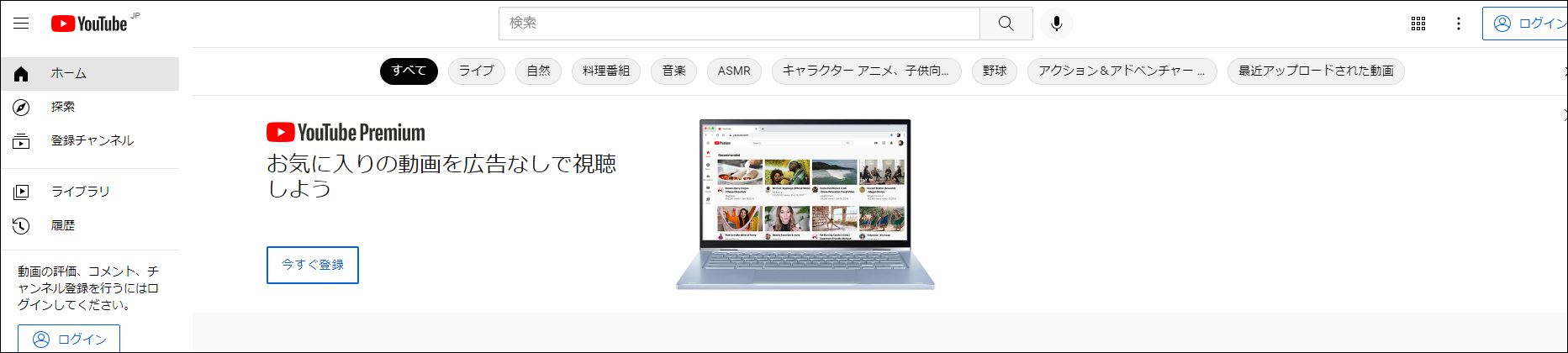
https://ouenn.xsrv.jp
③右上青四角「ログイン」へ

https://ouenn.xsrv.jp
④黒丸「ビデオマーク」作成 →「動画をアップロード」へ
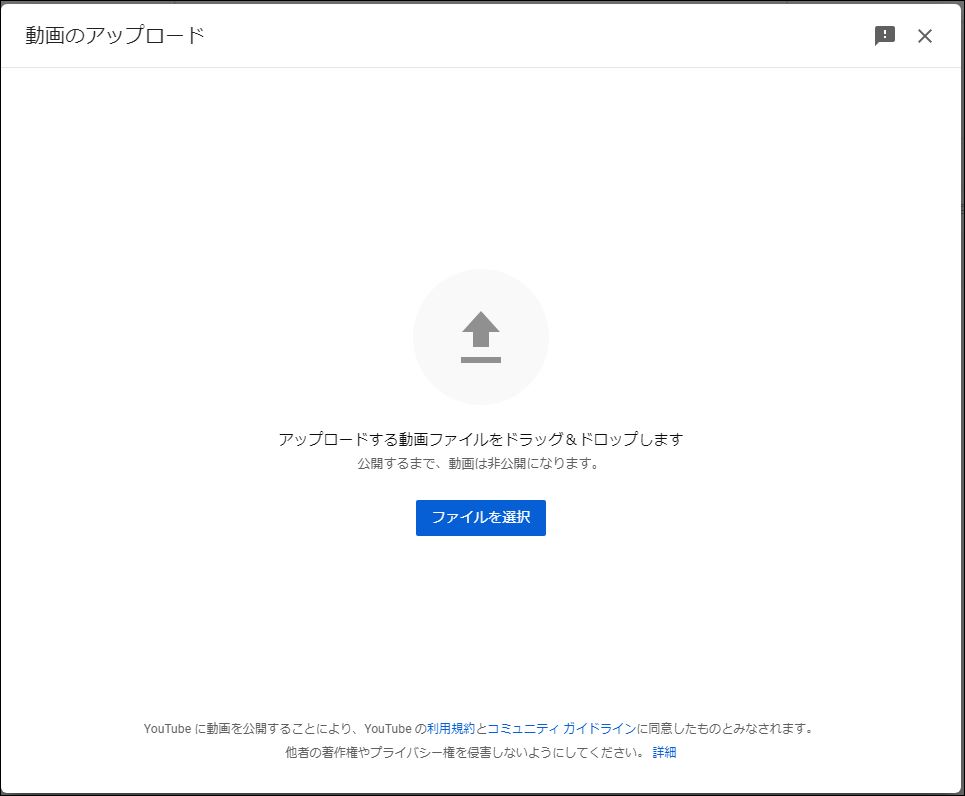
https://ouenn.xsrv.jp
⑤青四角「ファイルを選択」→UPしたい動画 へ
ユーチューブ詳細入力
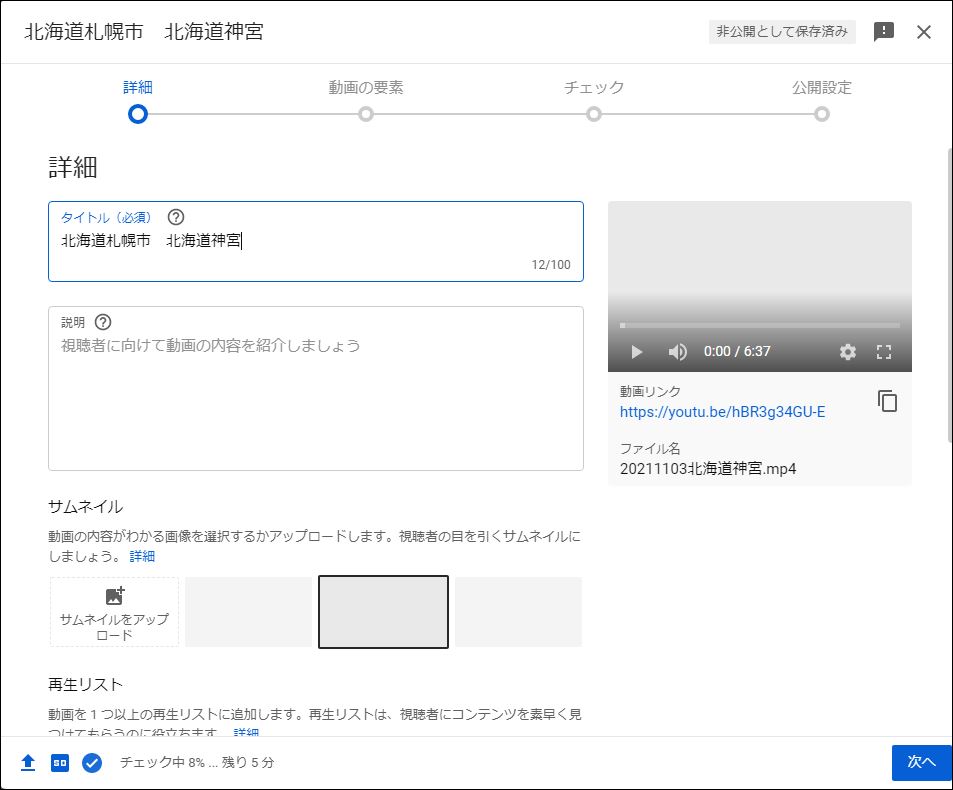
https://ouenn.xsrv.jp
⑥青四角「タイトル」に入力(必須)
わかりやすいタイトルは、視聴者を引き付ける為の鍵です。
動画のタイトルを付ける時は、その作品と似た動画を検索する時に入力すると思われるキーワードを含めるようにしましょう。
⑦説明を入力
説明にキーワードを含めると視聴者が検索で見つけやすくなります。
説明には、動画の概要を記入し始めの方にキーワードを含めるようにすると良いでしょう。
⑧サムネイルを選ぶ
視聴者が動画をクリックする前に表示される画像
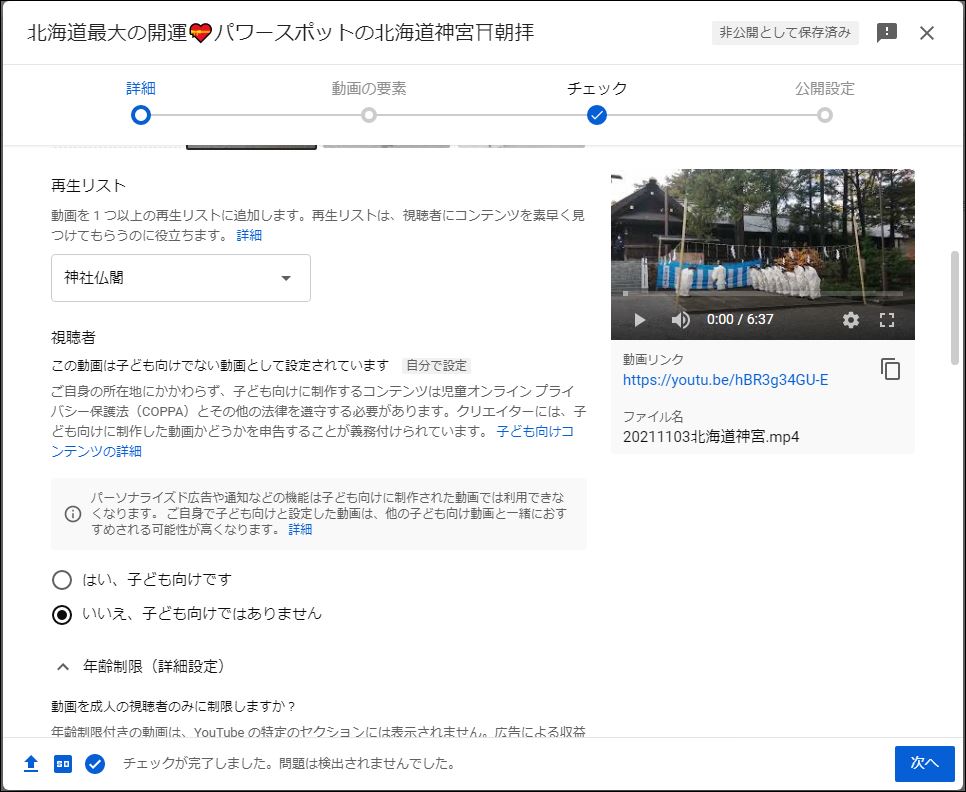
https://ouenn.xsrv.jp
⑨再生リスト
既存の再生リストのいずれかに動画を追加する▼から選ぶか再生リストを作成します。
⑩視聴者 必須
児童オンラインプライバシー保護法を遵守するためには、自分の動画が子供向けに制作されたかどうかを申告する義務があります。
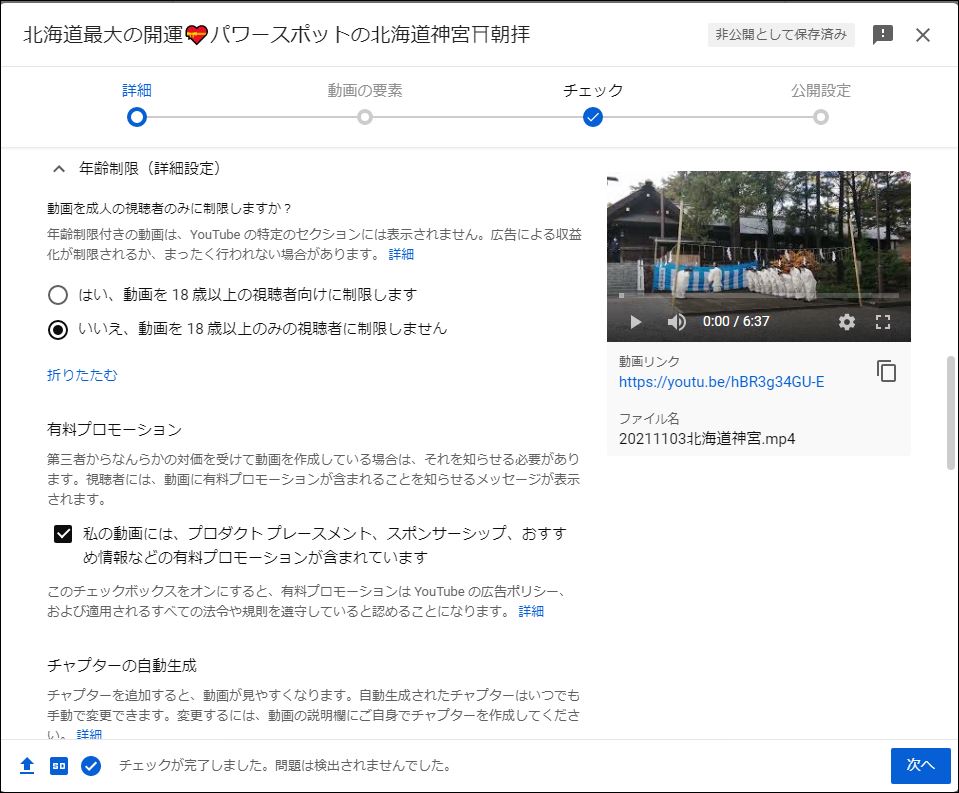
⑪年齢制限
全ての視聴者にふさわしいとは言えない動画に年齢制限を設定します。
すべて表示 をクリックすると↓部分が表示されます。
⑫有料プロモーション
動画に有料プロモーションが含まれていることを視聴者やユーチューブに知らせます。
含まれる場合には、☑を入れます。
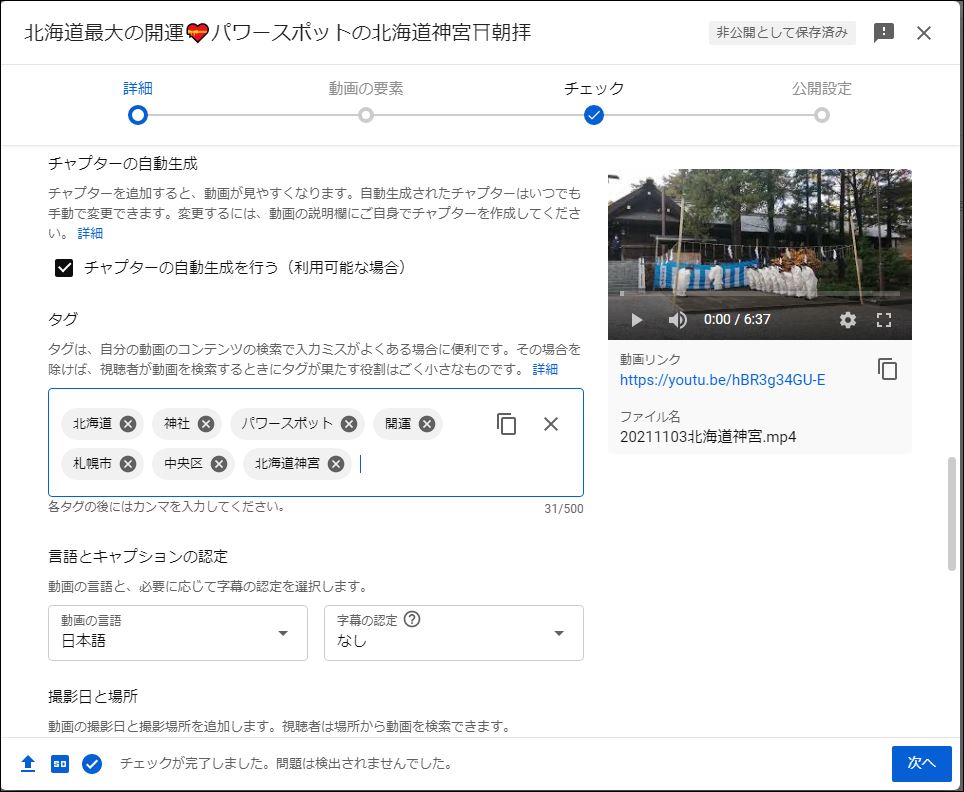
⑬チャプターの自動育成
動画にチャプターをタイトルとタイムスタンプを追加すると動画をより快適に視聴できるようになります。
自分でチャプターを作成するか、利用可能な場合は、チヤプターの自動育成を行う☑ボックスをオンにして自動育成される動画のチャプターよりも優先されます。
⑭タグ
動画の内容がわかりやすいキーワードを追加して検索の制度を高めます。
タグは、スペルを間違えられやすい物が動画のコンテンツである場合に役立つことがあります。
その場合を除けば、動画の検索時にタグが効果を果たす役割は、ごく小さなものです。
⑮言語とキャプションの設定
動画のオリジナル言語と字幕の認定を設定します。
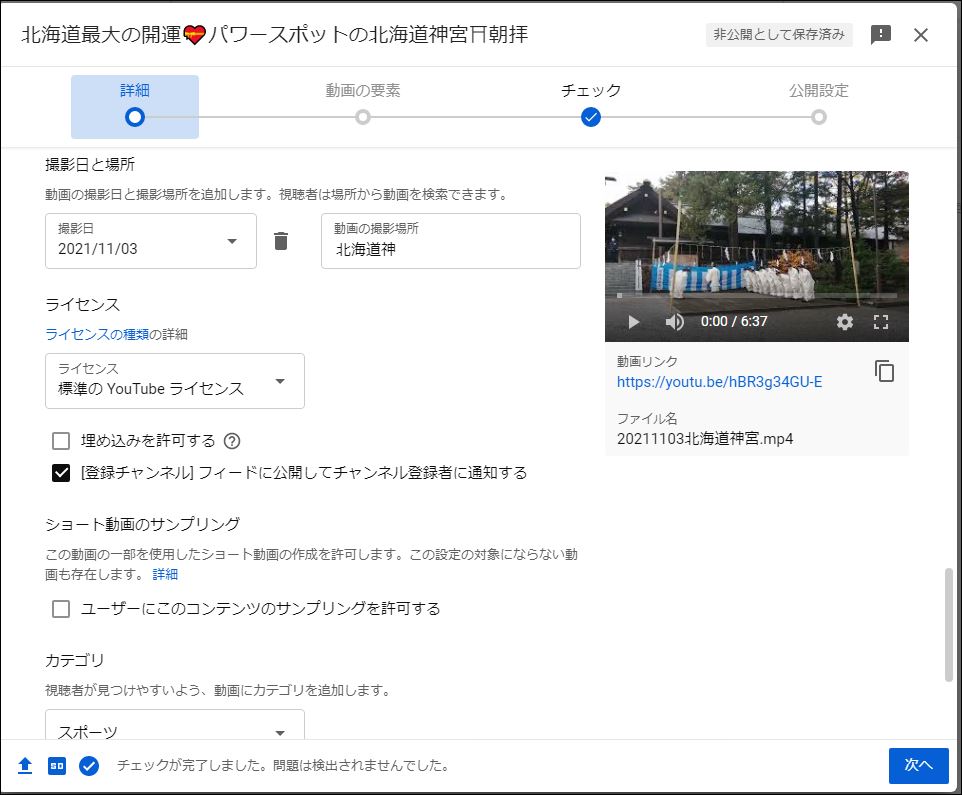
https://ouenn.xsrv.jp
⑯撮影日と場所
動画の撮影日と撮影場所を入力
⑰ライセンス
動画を他のウエブサイトに埋め込めるようにするかを選択します。
新しい動画に関する通知をチヤンネル登録者に通知するかどうかを選択します。
⑱ショート動画の作成許可
他のユーザーが貴方の動画の音声を使用してショート動画を作成することを許可します。
⑲カテゴリ
動画のカテゴリ教育やコメディ等を選択します。
⑳コメントと評価
視聴者が動画にコメントを投稿できるかどうかを選択します。
動画の高評価数を視聴者に表示するかどうかを選択します。
㉑右下青四角「次へ」へ
ユーチューブ動画の要素入力
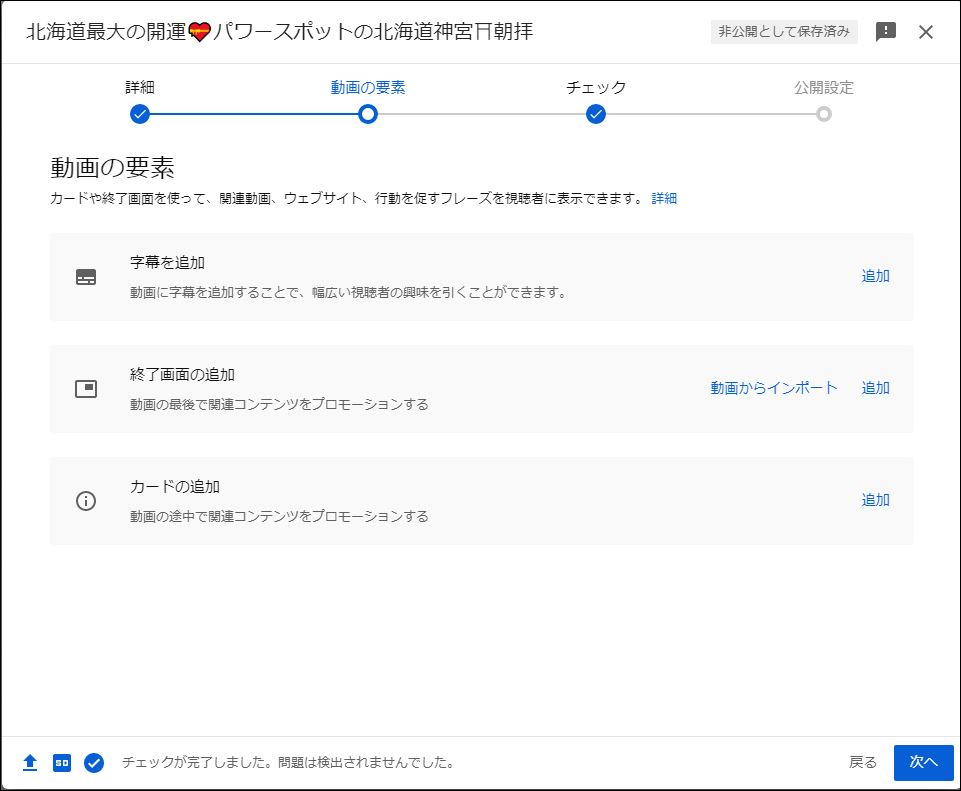
https://ouenn.xsrv.jp
①字幕を追加
動画に字幕を追加することで幅広い視聴者にリーチできます。
②終了画面の追加
動画の最後に視覚的要素を追加します。
修了画面を表示するには動画の長さが25秒以上必要です
③カードの追加
動画にインタラクティブなコンテンツを追加します
④右下青四角「次へ」へ
ユーチューブのチェック
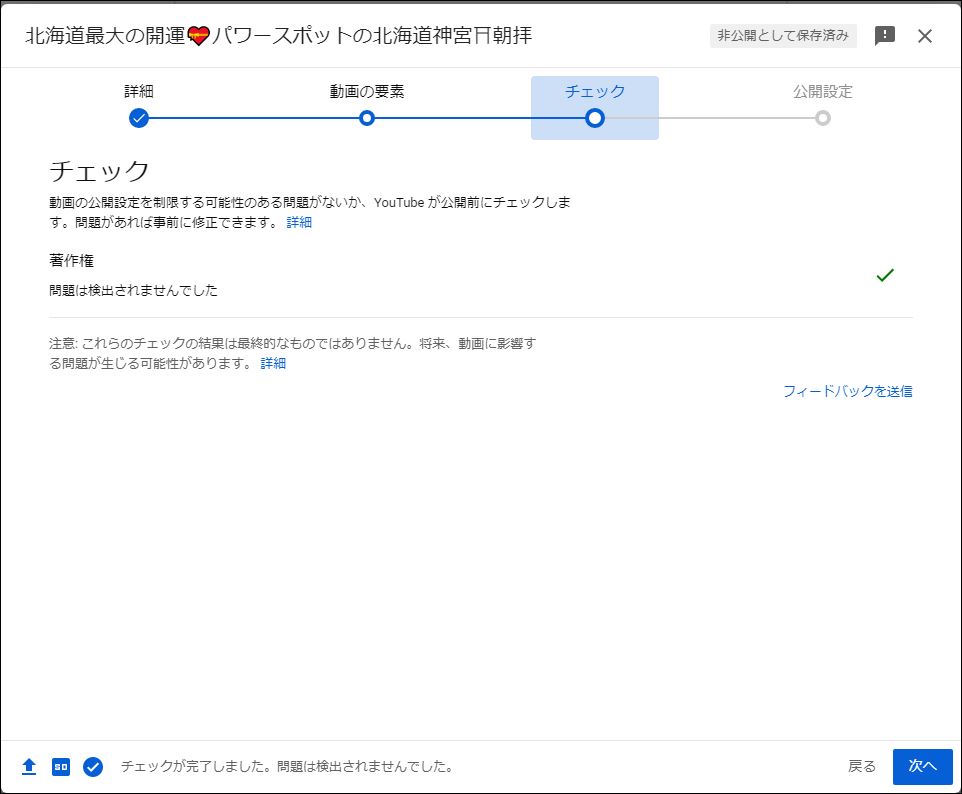
https://ouenn.xsrv.jp
動画に著作権に関する問題の可能性がないかを確認できます。
ユーチューブパートナープログラムに参加している場合は、広告の適合性についても確認できます。
①右下青四角「次へ」へ
ユーチューブ公開設定
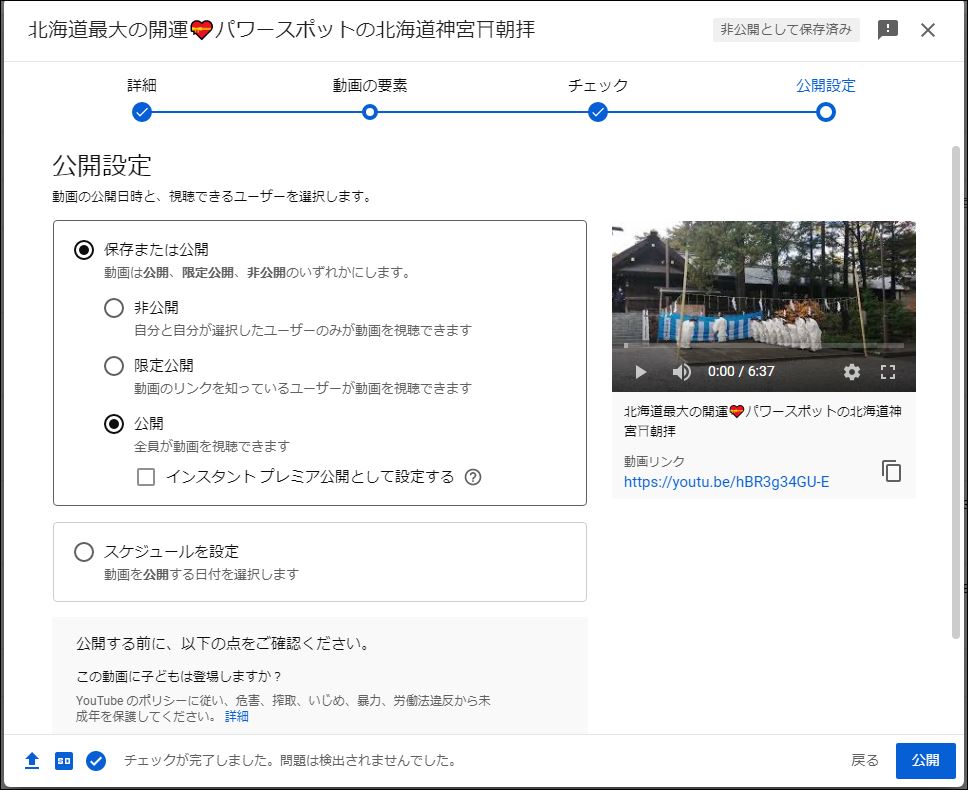
https://ouenn.xsrv.jp
①保存または公開 を選びます。
「インスタントプレミア公開をして設定する」とクリエイターと視聴者が同じ時間に一緒に動画を視聴できます。
公開日時を設定したい時は、「スケジュール設定」を選びます。
②右下青四角「公開」へ
ouenn.net=@KyoukaDouen




コメント